防火墙Trust区域访问互联网的NAT配置分享
日期:2025-02-28 阅读:142
上一节我们配置了内网用户访问DMZ区域,今天我们来配置一下内网用户访问互联网!
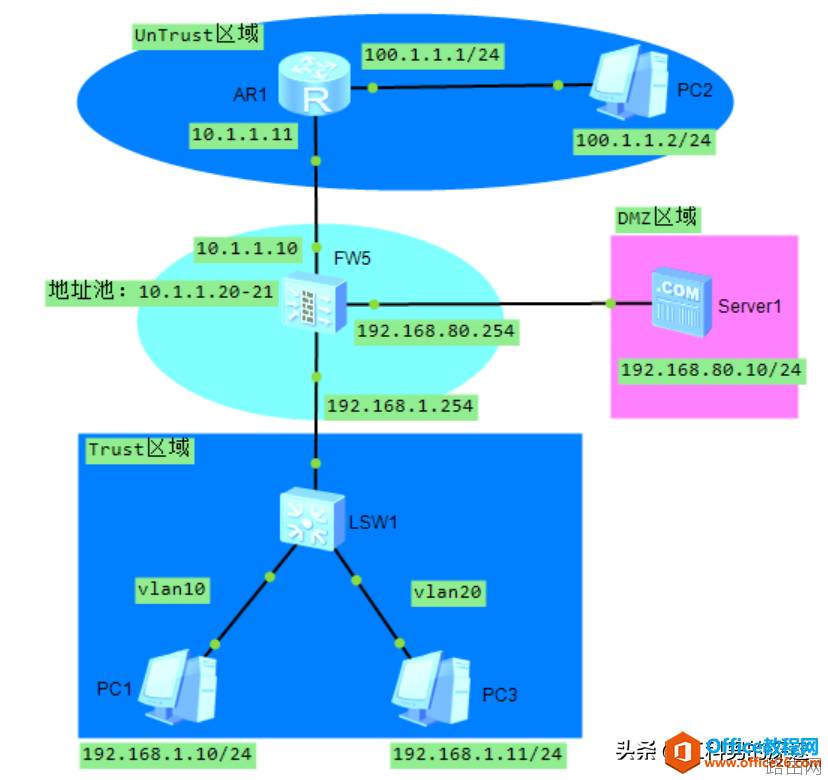
首先配置好各接口IP地址,并将接口加入到相应的安全区域内
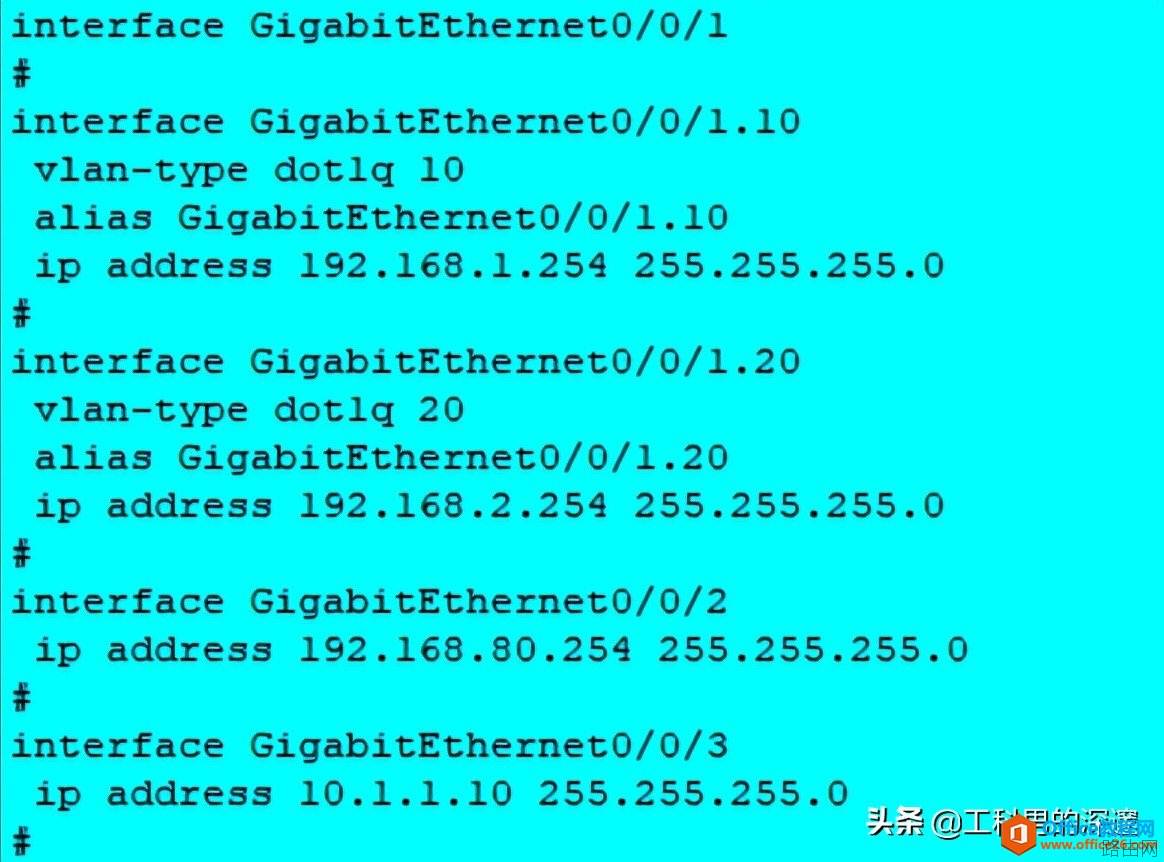
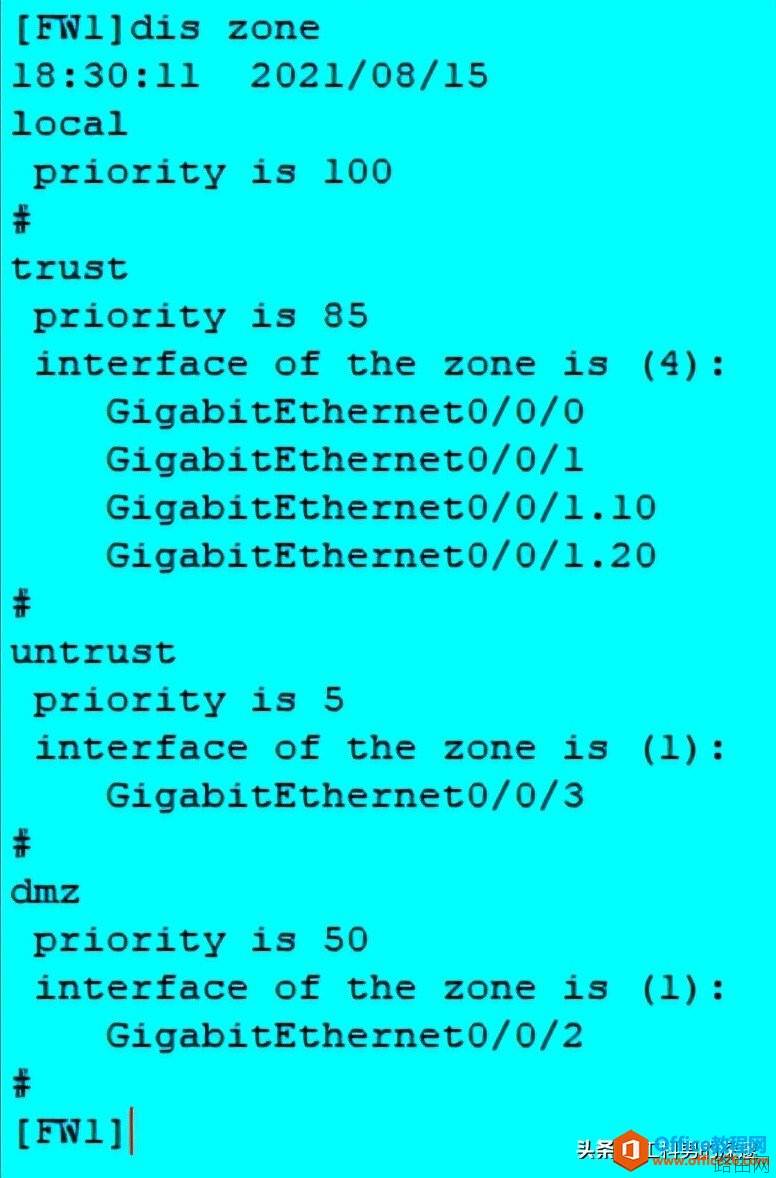 配置Trust用户访问互联网UnTrust1、创建地址池
配置Trust用户访问互联网UnTrust1、创建地址池[FW1]nat address-group 1 10.1.1.20 10.1.1.21//配置NAT转换公网地址池;
2、配置NAT策略[FW1]nat-policy interzone trust untrust outbound
[FW1-nat-policy-interzone-trust-untrust-outbound]policy 10
[FW1-nat-policy-interzone-trust-untrust-outbound-10]action source-nat
//配置源NAT转换,也可以配置no-pat模式;
[
FW1-nat-policy-interzone-trust-untrust-outbound-10]policy source 192.168.2.0 mask 24 (某一段地址)
[
FW1-nat-policy-interzone-trust-untrust-outbound-10]policy source 192.168.1.10 0(允许单个主机放行)
[FW1-policy-interzone-trust-untrust-outbound-20]policy destination any
3、配置源NAT地址转换[
FW1-nat-policy-interzone-trust-untrust-outbound-10]address-group 1//关联地址池,使用端口复用PAT模式;若使用动态NAT,多对多模式,配置下列命令:
[
FW1-nat-policy-interzone-trust-untrust-outbound-10]address-group 1 no-pat//No-pat不进行端口转换,只进行地址转换,表示一对一转换,一个公网对应一个私网地址;
[FW1]policy interzone trust untrust outbound
[FW1-policy-interzone-trust-untrust-outbound]policy 20
[
FW1-nat-policy-interzone-trust-untrust-outbound-10]policy source 192.168.1.0 mask 24 (放行转换之前的地址,某一段地址)
[FW1-policy-interzone-trust-untrust-outbound-20]policy service service-set icmp//不配置表示允许所有;
[FW1-policy-interzone-trust-untrust-outbound-20]action permit
[FW1-policy-interzone-trust-untrust-outbound-20]q
[FW1-policy-interzone-trust-untrust-outbound]q
[FW1]
注意:按照数据包到防火的转发流程,先匹配安全策略,策略通过的话,再匹配源NAT。
6、检测配置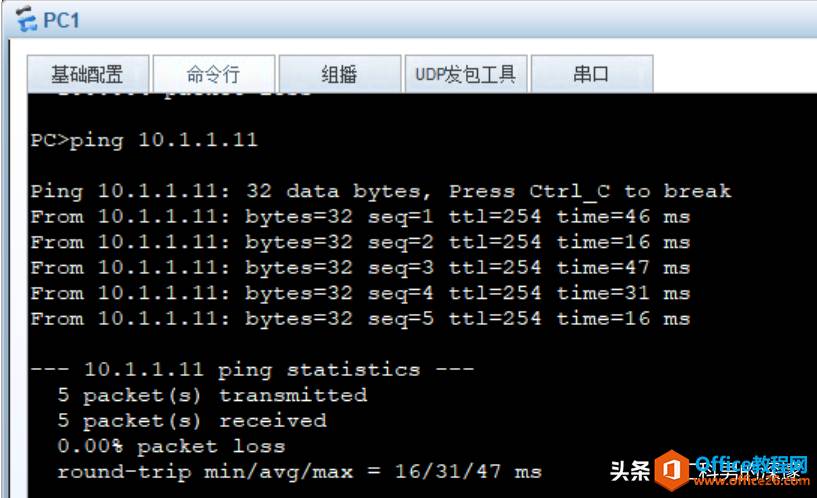
查看NAT策略
[FW1]display nat-policy all
[FW1]display nat-policy interzone trust untrust outbound
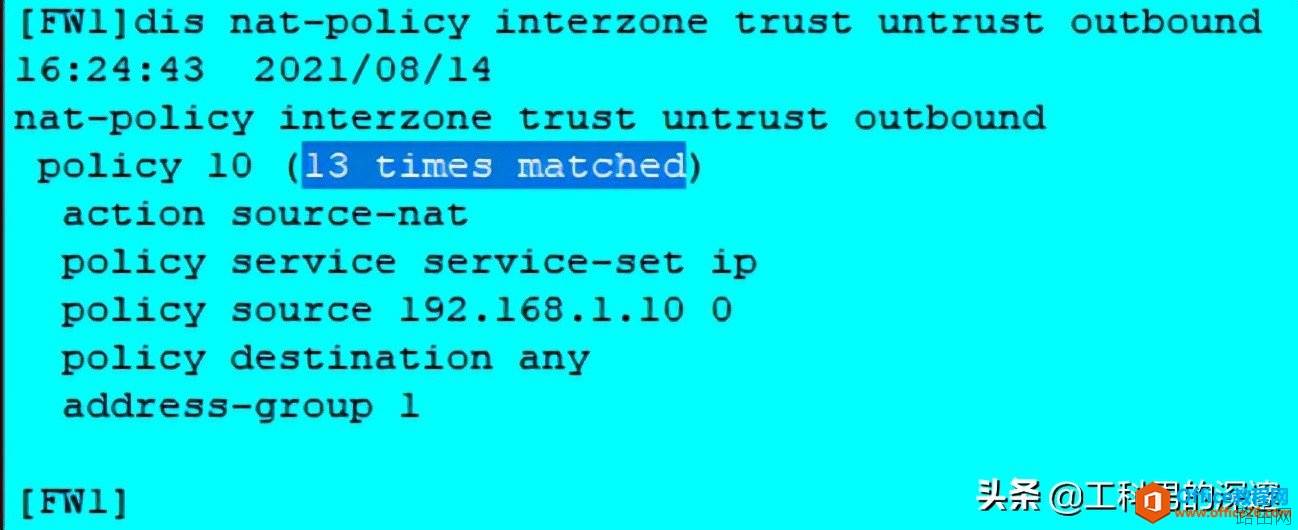
这个只有流量通过后,才能有数据;
[FW1]display firewall session table
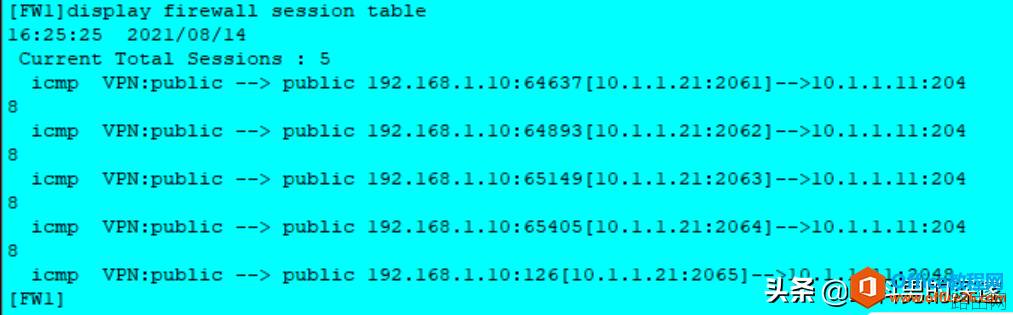
检查安全策略
<FW1>display policy all
7、创建防火墙路由[FW1]ip route-static 0.0.0.0 0.0.0.0 10.1.1.11
<FW1>display ip routing-table protocol static
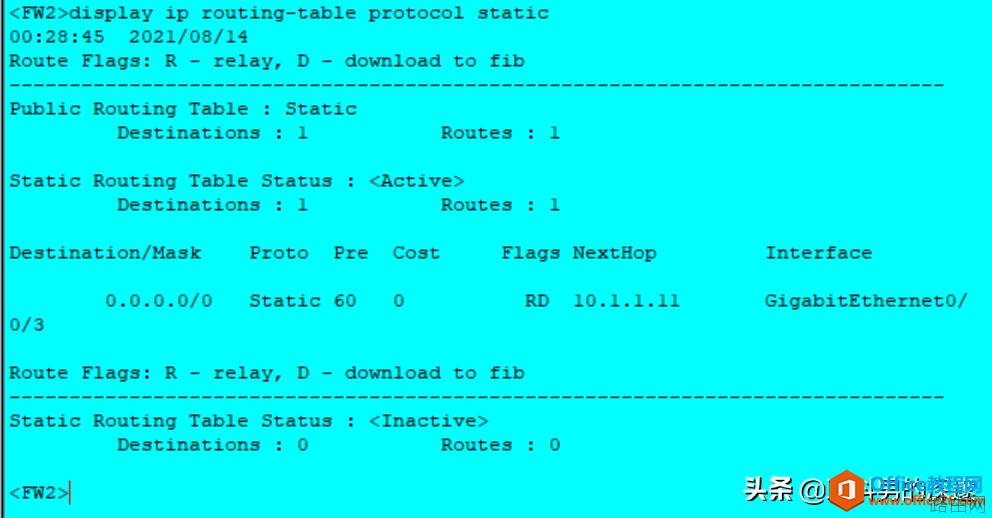 8、测试内部终端到公网PC
8、测试内部终端到公网PC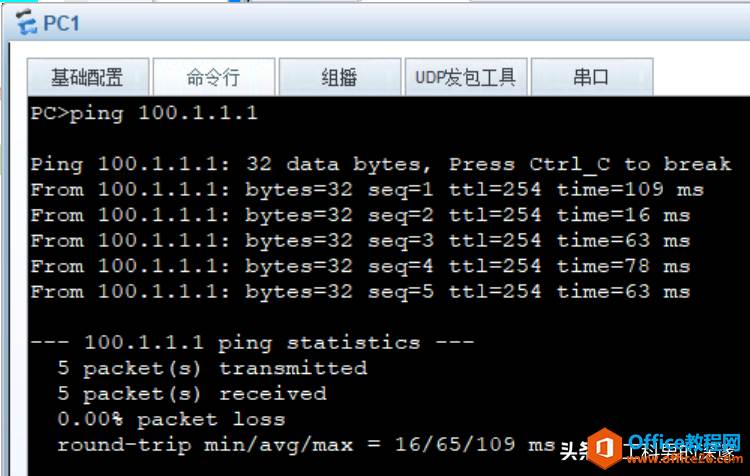
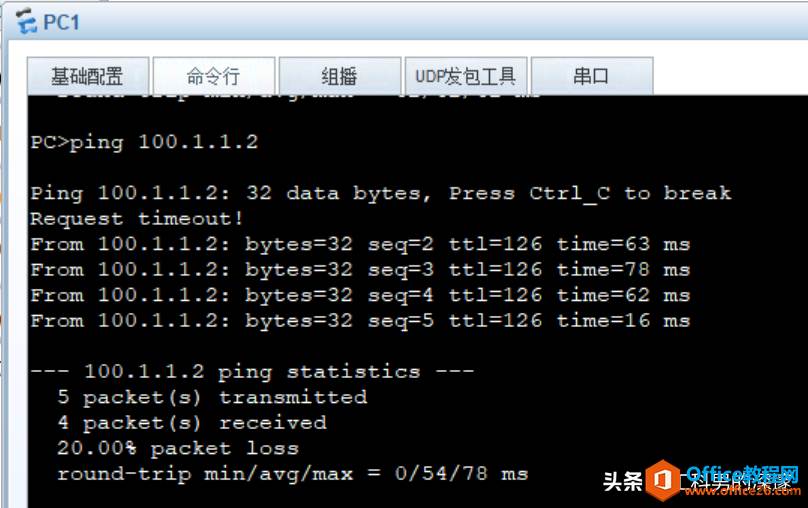 9、查看会话表
9、查看会话表<FW1>display firewall session table
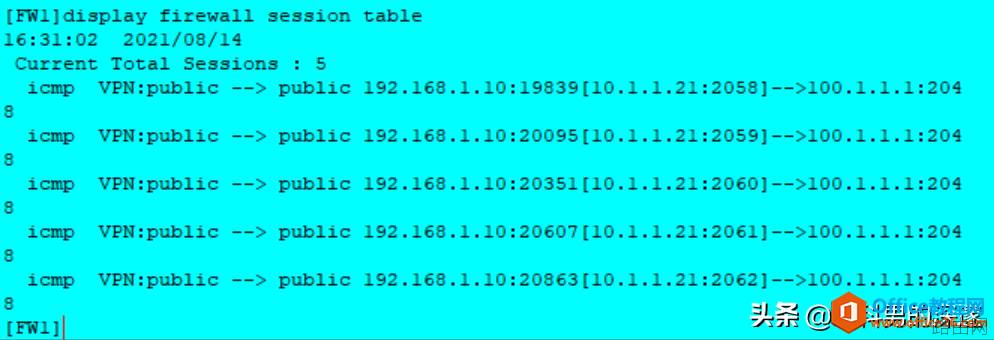 10、查看会话表详细信息
10、查看会话表详细信息<FW1>display firewall session table verbose
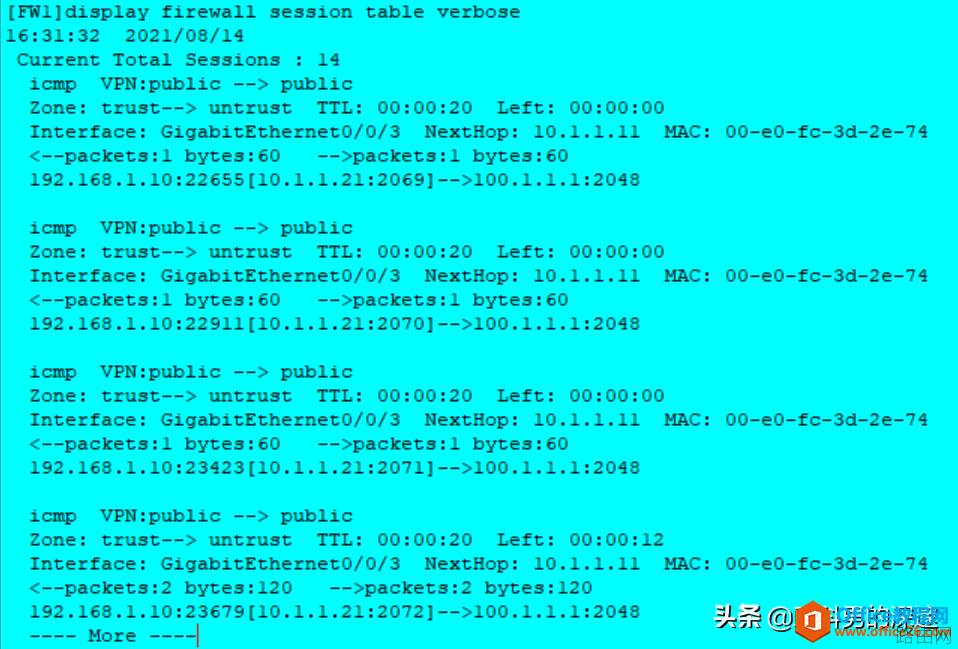
[FW1]display firewall packet-filter default all
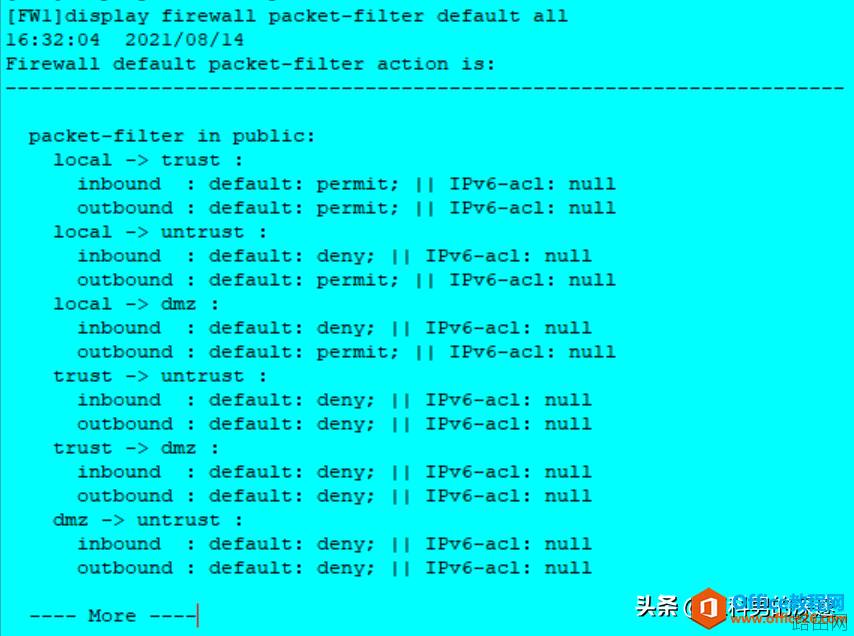
相关阅读:
- 基本所有路由器外壳上都会有产品铭牌,上面都会详细标注路由器登录地址,登录账号与密码,购买新路由器的朋友往往会问小编路由器登录地址,账号密码多少,其实就在眼前,只是大家不善于观察,如下图,我们可以看到斐日期:2025-03-27阅读:742
- 许多水星(mercury)无线路由器的用户,为了自己网络的安全,想给水星路由器设置一个复杂一点的登录密码和无线网络的连接密码,但由于缺乏专业的知识,发现根本不会设置。本文通过图文教程的形式,介绍了水星无线路由日期:2025-03-27阅读:723
- 我相信忘记密码这种事情应该不是很奇怪了,如果设置的密码太多,过的时间长肯定就会记不清了,比如qq密码忘了可以重置密码、找回密码。那么路由器的登陆密码忘了我们可以恢复出厂设置。然后用默认的出厂设置账号密码日期:2025-03-27阅读:541
- 无线路由器的300M与450M的区别无线路由器的150M、300M、450M等参数指最大带宽,单位为Mbps,即150Mbps、300Mbps和450Mbps。这个参数是指所有连接到路由器的无线设备同时收发数据的最大速度。300M的路由器,支持300Mb日期:2025-03-27阅读:817
- 1.查看无线网卡无线路由器是否在同一个房间使用,如果中间隔了类似于墙体的障碍物,建议让无线网卡和路由器在近距离无障碍物的情况下使用,确定是否是障碍物的造成信号衰减引起的不稳定。2.如果周围有其他无线设备,日期:2025-03-27阅读:380
- 无线路由器不能上网怎么办?首先当然是插好电源线,接下来就是用网线连接硬件设备了。图中蓝色的RJ45接口是WAN口(通常只有1个),通过网线将它与ADSL Modem相连;而四个黄色的RJ45接口则是LAN口(通常有2-4个),通过网日期:2025-03-27阅读:408
- TP-link云路由器访客无线网络设置原因访客无线网络是提供给访客的无线网络,有别于您自己使用的无线信号。访客无线网络可以正常上网,但可以受到多个权限限制。有访客网络,再也不必为不便告知无线密码而尴尬,也省日期:2025-03-26阅读:501
- 当多人多台电脑同时上网时,某人在下载或者观看高清视的时候都会占用大量的带宽,导致其他人无法打开网页或者进行网络游戏,为了避免这个情况,可以通过路由器来给每台电脑分配合适的带宽,这样就不会影响各个的使用日期:2025-03-26阅读:384
- 连接线缆前,建议先将所有设备断电/关机。连接完成后,再通电/开机。路由器连接线缆示意图路由器的LAN、WAN口均支持MDI/MDI-X自适应,使用交叉网线或直连网线均可进行连接。安装完成后,将路由器和所连的网络设备都日期:2025-03-26阅读:368
- 路由器怎么挑选?哪种路由器比较好图1 极路由内部芯片结构图2 高端路由器内部芯片的复杂度不逊于平板电脑,图为思科Linksys EA6700由于我们不可能拆开看每款路由器的芯片,因此在选购时只能通过标注的参数来判断它的日期:2025-03-26阅读:373









